'>

Se você está tendo problemas para usar Cortana ou Pesquisa no Windows 10, temos aqui alguns métodos eficazes que irão ajudá-lo a corrigir esse problema.
Observe que nem todos os usuários do Windows 10 têm esse problema e a causa exata permanece incerta, não há uma solução geral para ele. Mas os métodos a seguir são
- Reinicie o seu computador
- Reinicie Cortana / processo de pesquisa
- Modificar o serviço Windows Search
- Restaurar serviços de indexação
- Execute o solucionador de problemas integrado
Se você não atualizou os drivers de dispositivo em seu PC para o mais recente, é hora de atualizá-los com Driver Easy automaticamente.
Você pode experimentar a versão gratuita e atualizar seus drivers um por um. Ou você pode atualizar todos os seus drivers ausentes e desatualizados automaticamente com apenas um clique com Driver Easy Pro versão. Não se preocupe em experimentá-lo, pois ele vem com uma garantia de reembolso de 30 dias sem perguntas e suporte técnico profissional 24 horas por dia, 7 dias por semana.
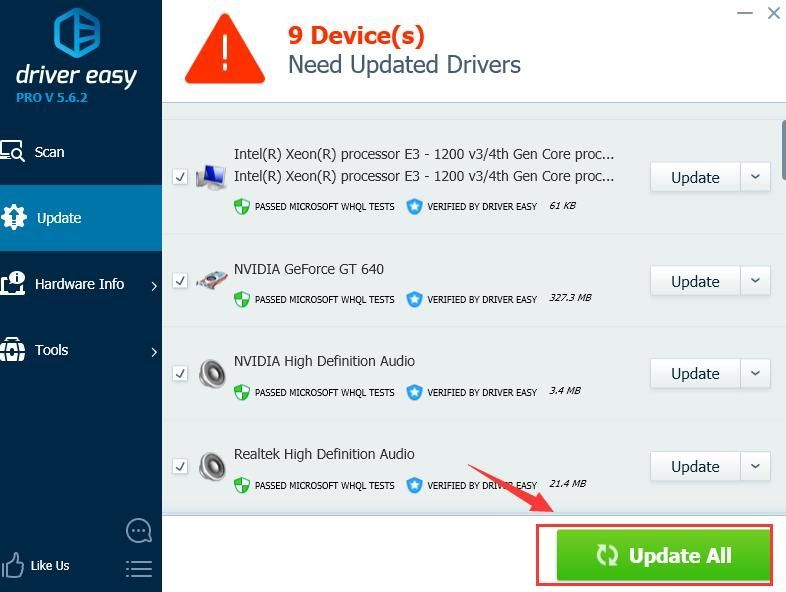
1: Reinicie o seu computador
Se você não reiniciou o computador para ver se o problema desapareceu, faça-o agora antes de prosseguir com as etapas a seguir, especialmente para aqueles que costumam deixar o computador hibernar em vez de desligá-lo quando não estiver usando.
2: Reinicie Cortana / processo de pesquisa
1) Clique com o botão direito na barra de tarefas na parte inferior da área de trabalho do seu computador e escolha Gerenciador de tarefas .

2) Pressione o C tecla no teclado e localize melhor o processo Cortana , clique com o botão direito e clique Finalizar tarefa .
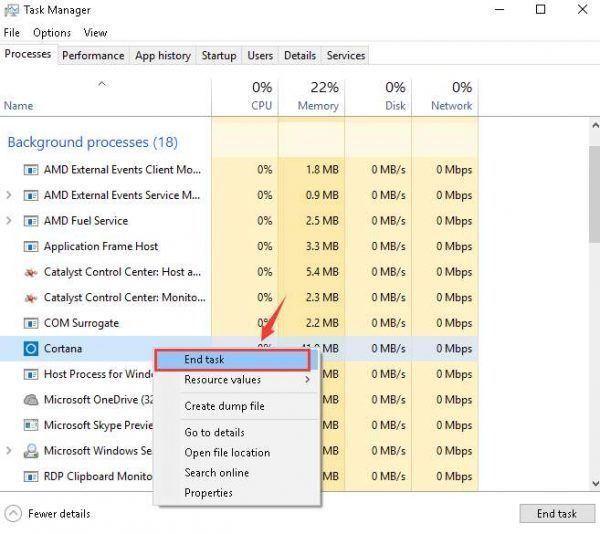
Se você puder encontrar Pesquisa processo (pressione S para melhor ajudá-lo a localizá-lo), clique também com o botão direito e escolha Finalizar tarefa .
3: Modificar o serviço Windows Search
1) No teclado, pressione o Chave do logotipo do Windows e R ao mesmo tempo, digite services.msc na caixa de pesquisa e pressione Entrar .
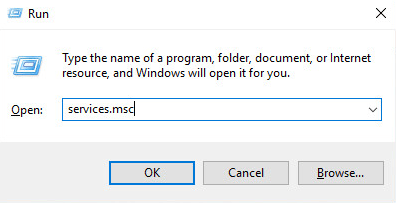
2) Pressione DENTRO chave para localizar mais rápido Windows Search opção, clique com o botão direito e escolha Propriedades .

3) Altere o tipo de inicialização para Automático e clique em Está bem para salvar a alteração e sair.
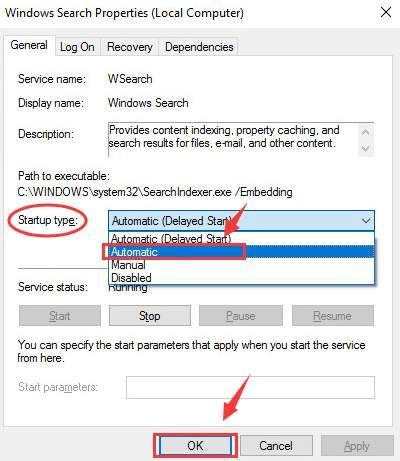
4) Reinicie seu computador depois disso.
4: Restaurar serviços de indexação
1) Siga o caminho: Começar botão > Painel de Controle (Visto por Ícones pequenos ) > Opções de Indexação .
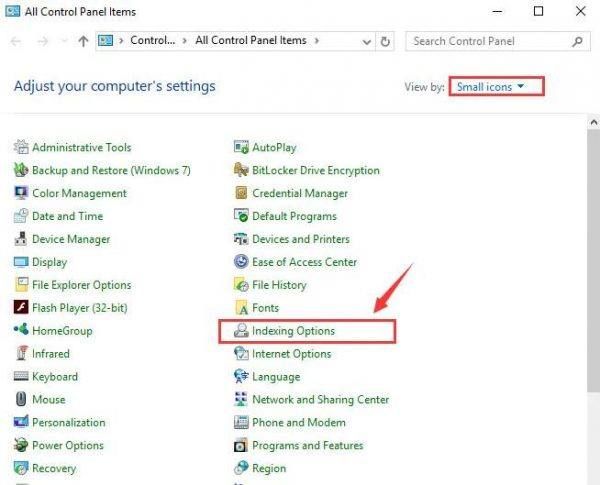
2) Clique no Avançado botão.
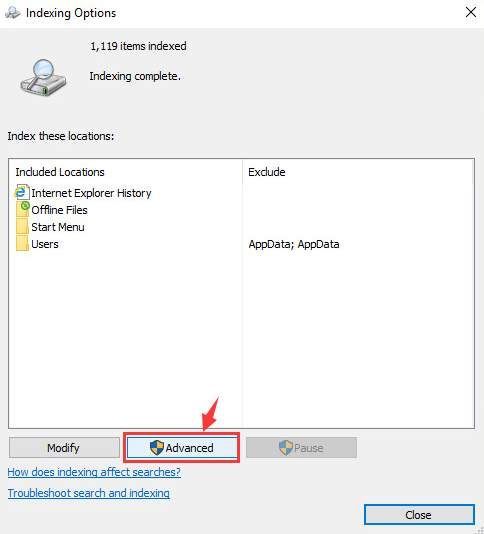
3) Na janela recém-aberta, clique em Reconstruir botão na categoria Solução de problemas.
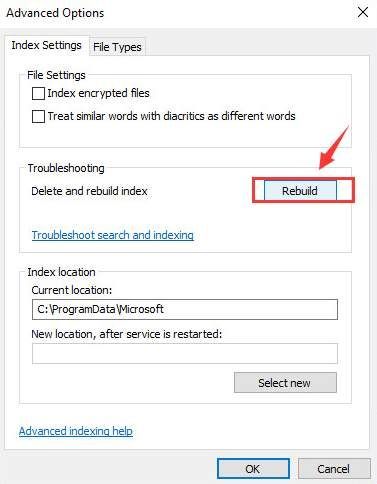
Você verá esta janela de notificação, basta clicar Está bem continuar.
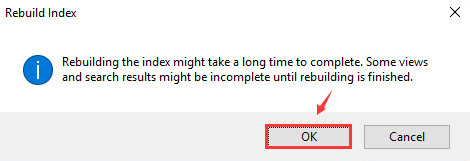
5: Execute o solucionador de problemas integrado
1) No teclado, pressione o Chave do logotipo do Windows e R ao mesmo tempo, digite ao controle e pressione Entrar .
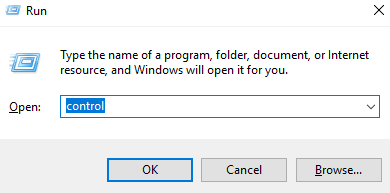
2) Ver por Ícones pequenos , então clique Solução de problemas .
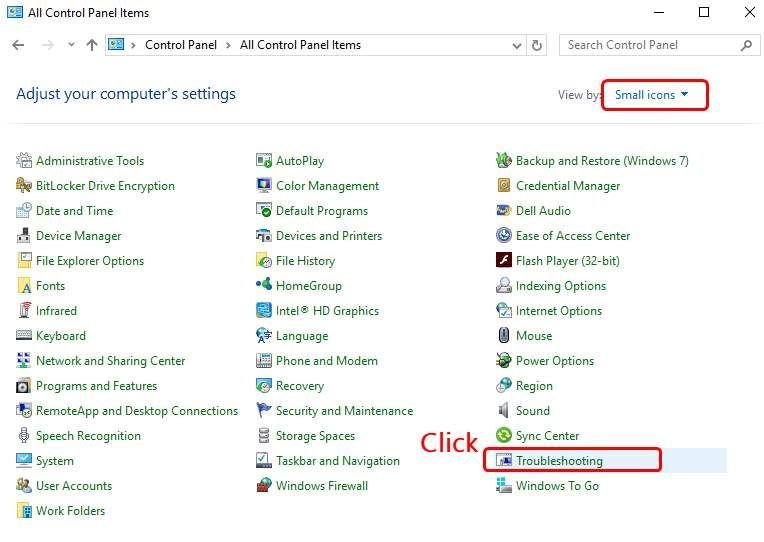
3) Clique Ver tudo .
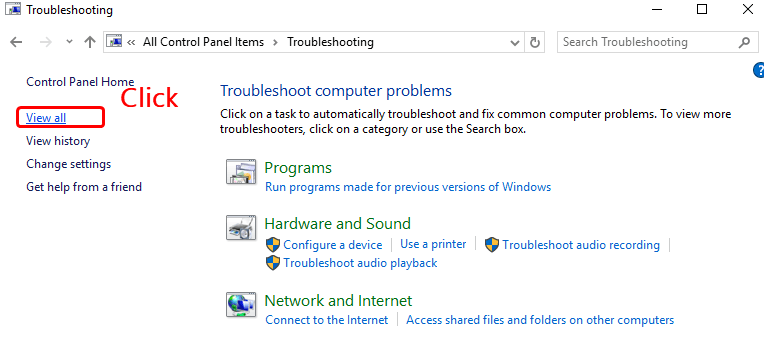
4) Clique Pesquisa e Indexação .
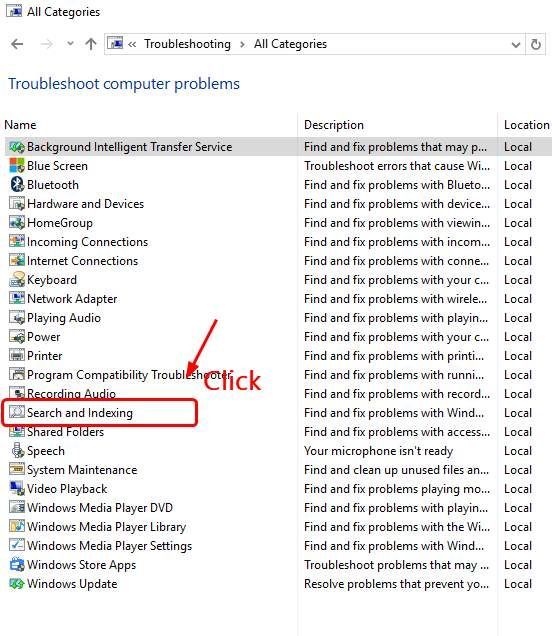
5) Clique Próximo .
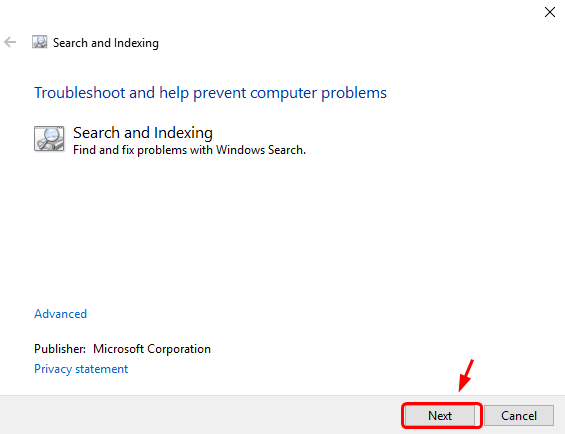
6) Marque a caixa ou caixas para o processo de solução de problemas apropriado que você vê. Então clique Próximo continuar.
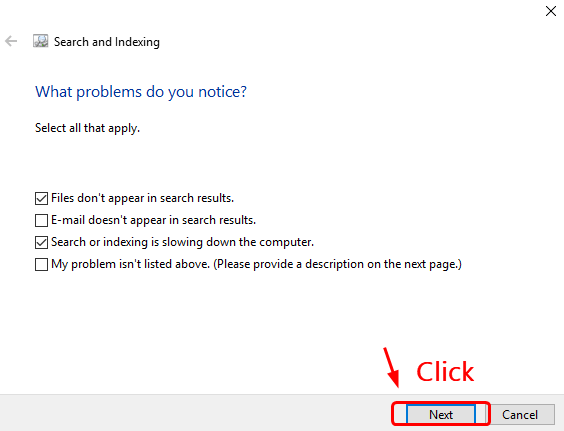
7) Quando o processo de solução de problemas terminar, o Windows 10 deve ser capaz de dizer o que deu errado e o que você pode fazer para consertar.
Por último mas não menos importante
Se as opções acima ainda não ajudarem a corrigir o problema da Cortana ou da Pesquisa no Windows 10, talvez você precise redefinir ou atualizar o Windows.
Se precisar de mais ajuda, aqui está o tutorial detalhado:
Como redefinir o Widows 10?
Como atualizar o Windows 10?
Como fazer o downgrade do Windows 10 para o Windows 7/8 / 8.1?
![[Resolvido] PC travando ao jogar](https://letmeknow.ch/img/knowledge-base/08/solved-pc-crashing-when-playing-games-1.jpg)



![[RESOLVIDO] Tela preta do Fortnite no Windows](https://letmeknow.ch/img/knowledge-base/97/fortnite-black-screen-windows.jpg)

![Unidades de disco/DVD/CD não aparecem/ausentes no Windows 10/11 [RESOLVIDO]](https://letmeknow.ch/img/knowledge/10/disc-dvd-cd-drives-not-showing-missing-windows-10-11.png)